win7定时关机如何设置
- 分类:Win7 教程 回答于: 2023年02月20日 10:55:00
我们在使用电脑下载东西或是进行其它操作的时候,想着操作完成让电脑自动关机,现在确实有一些软件可以执行这个操作,也是可以用系统自带的定时关机的,那么win7定时关机如何设置?下面来看看win7定时关机设置方法吧。
工具/原料:
系统版本:win7旗舰版
品牌型号:华为MateBook X Pro
方法/步骤:
方法一:使用本机自带的自动关机设置
1、点击“菜单”--“附件”---“系统工具”
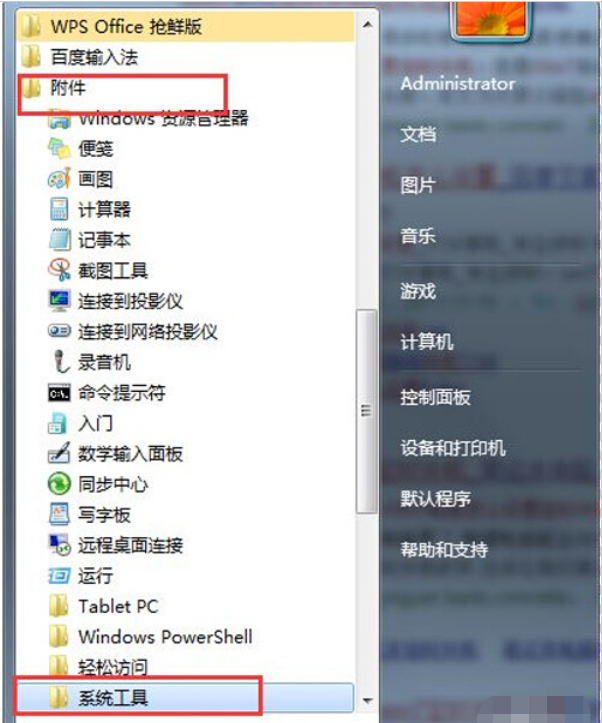
2、在“系统工具”里再选择“任务计划程序”
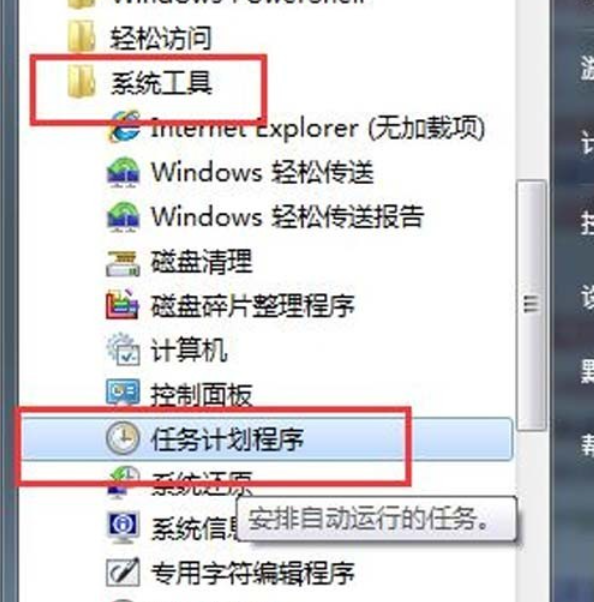
3、在右边的操作中选择【创建基本任务】
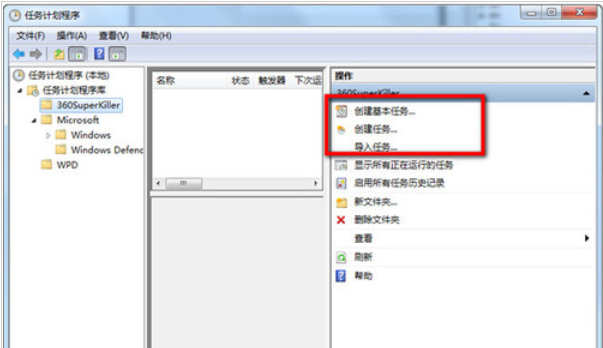
4、在【任务名称】中填写你想填的名字,我这里填写的是"定时关机"
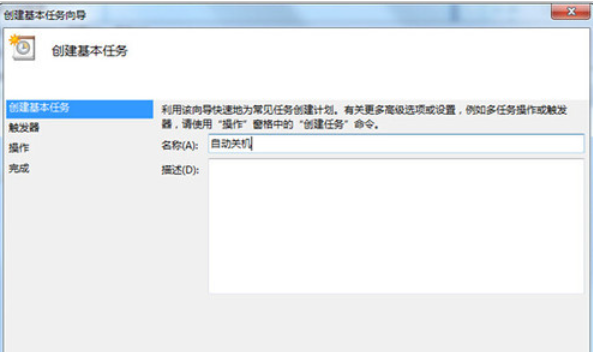
5、选择任务执行时间
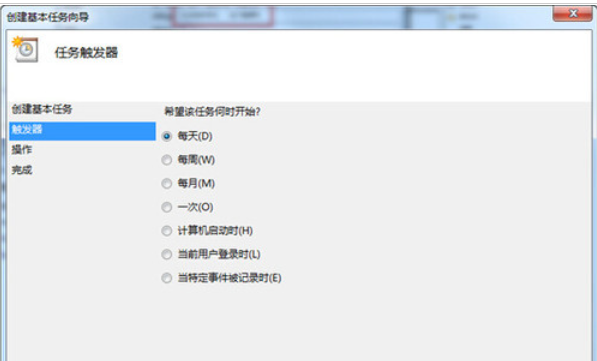
6、在时间框里填写好定时关机时的时间;
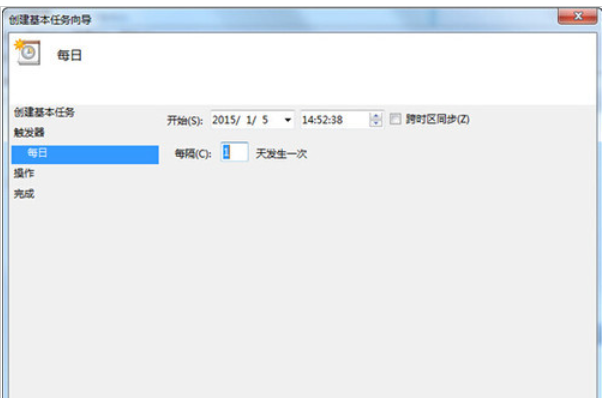
7、选择【启动程序】,输入:C:WindowsSystem32shutdown.exe
注意事项:
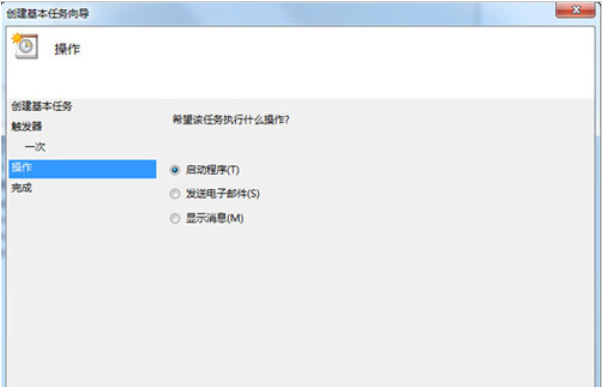
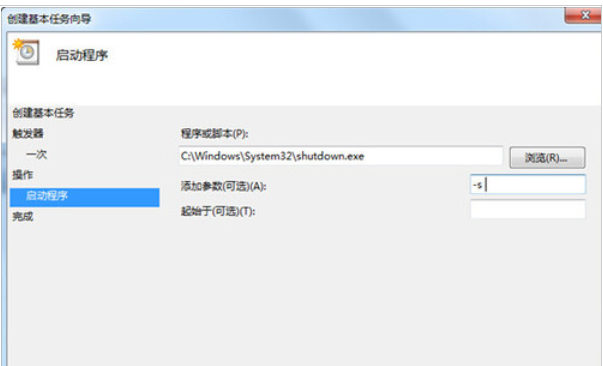
8、单击完成,出现主界面;在计划任务库中可以查看到你添加的任务,还可以更改,删除选定的任务,更改时选择属性就可以了。
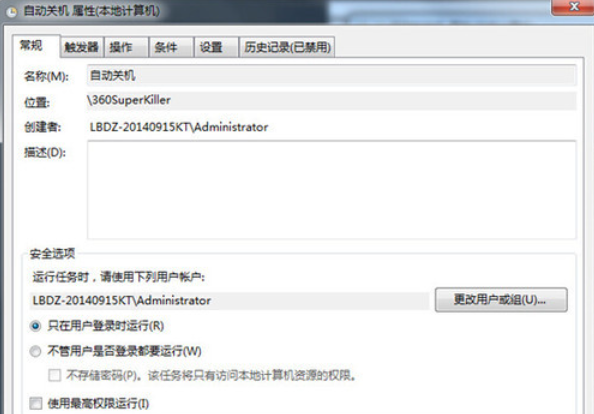
方法二:创建关机快捷方式
1、首先电脑上创建一个快捷方式
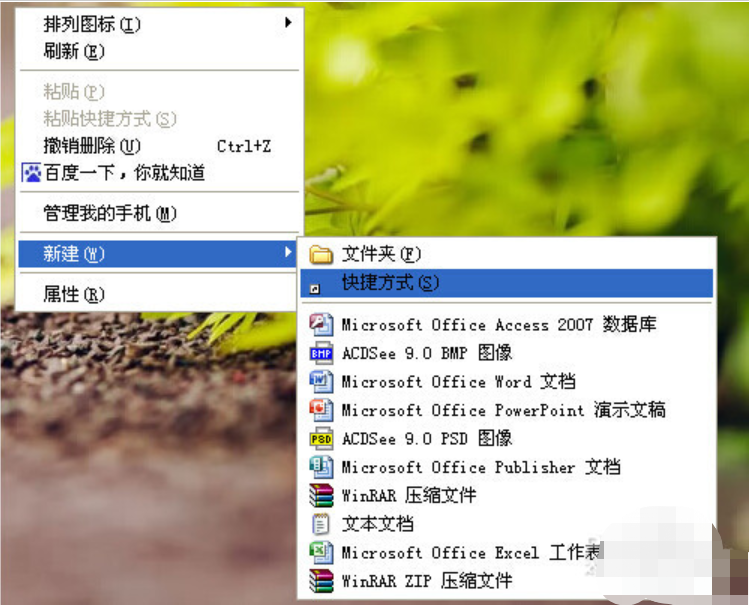
2、创建以后就会打开到如图的页面
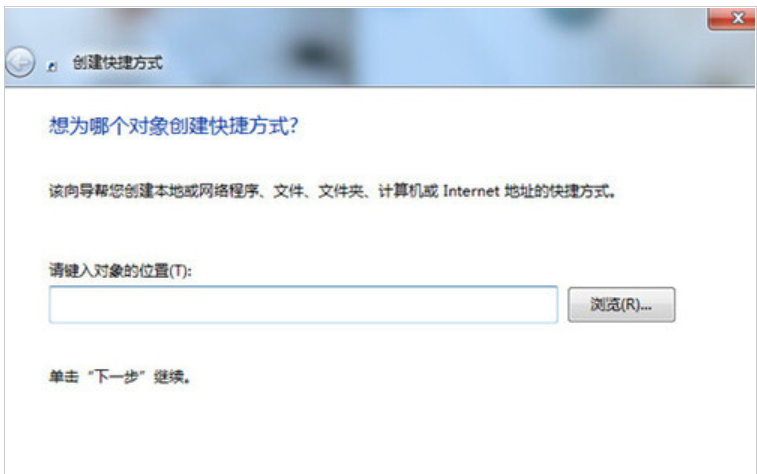
3、在这个界面里输入:【at 19:00 shutdown -s】在对像位置,里面的19:00就是19点关闭电脑。以后也是到这个时间也会自动关机的。大家可以根据自己的实际情况进行选择。

4、输入快键方式的名称

5、确后以后。会在显示一个【关机】的快捷方式,如果要定时19:00关机就双击一下【关机】。
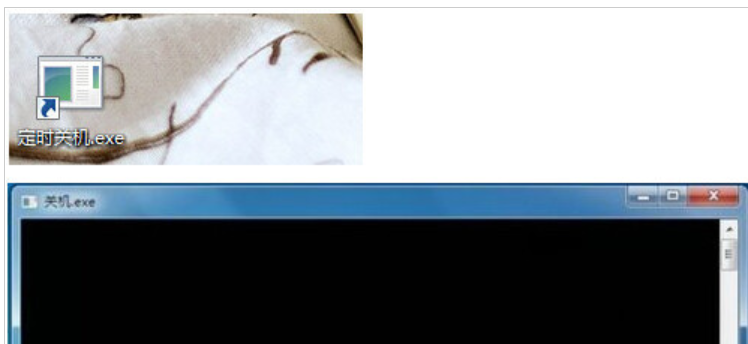
方法三:取消自动关机
取消关机的设置方法差不多。就是第二步的时候输入的命令不一样。输入:【shutdown -a】后面的就和设置关机是一样的。
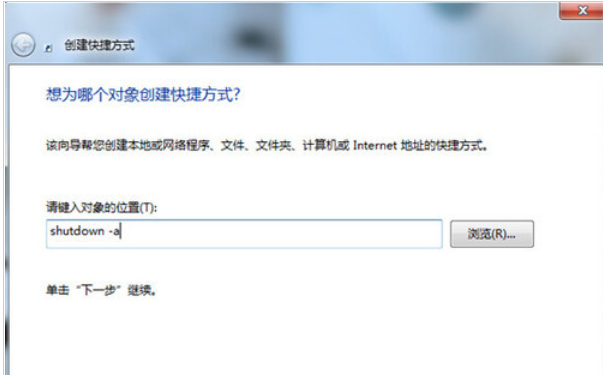
总结:
以上就是win7定时关机如何设置的方法,可以通过本机自带的关机设置进行操作,也可以通过建立快捷方式进行操作,不会的朋友按照以上步骤操作即可。
 有用
26
有用
26


 小白系统
小白系统


 1000
1000 1000
1000 1000
1000 1000
1000 1000
1000 1000
1000 1000
1000 1000
1000 1000
1000 1000
1000猜您喜欢
- 第几代cpu不支持win7系统2021/03/16
- win7装机版如何下载安装2021/06/09
- win732安装系统没有网络怎么办..2021/09/07
- 专注于win7旗舰版32位系统下载..2021/12/11
- 小编教你excel打印区域怎么设置..2019/04/18
- 配置,小编教你买电脑主要看哪些配置..2018/03/20
相关推荐
- 怎么重装win7纯净版系统详细版..2021/04/18
- 快捷键,小编教你win7最常用的十大快捷..2018/06/02
- 云骑士U盘装win7系统教程2021/10/25
- 笔记本电脑win7ipv6默认网关怎么打开..2021/02/06
- 苹果笔记本怎么重装系统win7..2022/06/25
- 小编教你cad复制快捷键是什么..2019/04/19

















